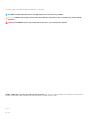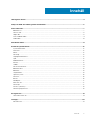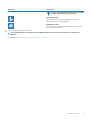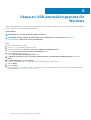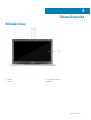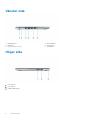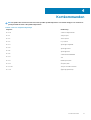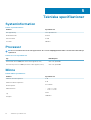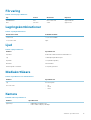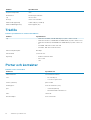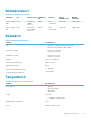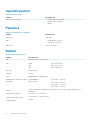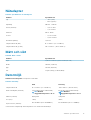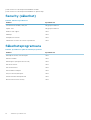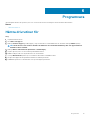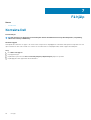Vostro 3582 (utan optisk enhet)
Installations och specifikationshandledning
Regleringsmodell: P75F
Regleringstyp: P75F011

Anmärkningar, försiktighetsbeaktanden och varningar
OBS OBS innehåller viktig information som hjälper dig att få ut det mesta av produkten.
CAUTION VIKTIGT anger antingen risk för skada på maskinvara eller förlust av data och förklarar hur du kan undvika
problemet.
VARNING En VARNING visar på en potentiell risk för egendoms-, personskador eller dödsfall.
© 2018 - 2019 Dell Inc. eller dess dotterbolag. Med ensamrätt. Dell, EMC och andra varumärken är varumärken som tillhör Dell Inc.
eller dess dotterbolag. Andra varumärken kan vara varumärken som tillhör respektive ägare.
2019 -01
Rev. A00

1 Konfigurera datorn........................................................................................................................4
2 Skapa en USB-återställningsenhet för Windows............................................................................. 6
3 Chassiöversikt............................................................................................................................. 7
Bildskärmsvy...........................................................................................................................................................................7
Vänster sida............................................................................................................................................................................8
Höger sida...............................................................................................................................................................................8
Visar handledsstödet.............................................................................................................................................................9
Undersidan............................................................................................................................................................................ 10
4 Kortkommandon..........................................................................................................................11
5 Tekniska specifikationer.............................................................................................................. 12
Systeminformation...............................................................................................................................................................12
Processor.............................................................................................................................................................................. 12
Minne..................................................................................................................................................................................... 12
Förvaring............................................................................................................................................................................... 13
Lagringskombinationer.........................................................................................................................................................13
Ljud.........................................................................................................................................................................................13
Mediakortläsare.................................................................................................................................................................... 13
Kamera...................................................................................................................................................................................13
Trådlös................................................................................................................................................................................... 14
Portar och kontakter............................................................................................................................................................14
Bildskärmskort...................................................................................................................................................................... 15
Bildskärm...............................................................................................................................................................................15
Tangentbord......................................................................................................................................................................... 15
Operativsystem.................................................................................................................................................................... 16
Pekskiva.................................................................................................................................................................................16
Batteri....................................................................................................................................................................................16
Nätadapter............................................................................................................................................................................ 17
Mått och vikt.........................................................................................................................................................................17
Datormiljö...............................................................................................................................................................................17
Security (säkerhet).............................................................................................................................................................. 18
Säkerhetsprogramvara........................................................................................................................................................ 18
6 Programvara.............................................................................................................................. 19
Hämta drivrutiner för ..........................................................................................................................................................19
7 Få hjälp......................................................................................................................................20
Kontakta Dell........................................................................................................................................................................20
Innehåll
Innehåll 3

Konfigurera datorn
Steg
1. Anslut nätadaptern och tryck på strömbrytaren.
OBS För att spara på batteriet, kan batteriet gå över i energisparläge.
2. Avsluta installationen av Windows-systemet.
Följ anvisningarna på skärmen för att slutföra konfigurationen. Vid konfigurationen rekommenderar Dell att du:
• Ansluter till ett nätverk för Windows-uppdateringar.
OBS
Om du ansluter till ett säkert trådlöst nätverk ska du ange lösenordet för åtkomst till det trådlösa nätverket
när du uppmanas göra det.
• Logga in med eller skapa ett Microsoft-konto om du är ansluten till internet. Skapa ett offlinekonto om du inte är ansluten till
internet.
• Ange dina kontaktuppgifter på skärmen Support och skydd.
3. Hitta och använd Dell-appar på Windows Start-menyn – rekommenderas
Tabell 1. Hitta Dell-appar
Dell-appar Information
Registrering av Dell-produkt
Registrera din dator hos Dell.
Dell Hjälp & Support
Få åtkomst till hjälp och support för din dator.
SupportAssist
Kontrollerar proaktivt statusen på datorns maskinvara och
programvara.
1
4 Konfigurera datorn

Dell-appar Information
OBS Förnya eller uppgradera garantin genom att klicka
på garantins utgångsdatum i SupportAssist.
Dell Uppdateringar
Uppdaterar datorn med viktiga korrigeringar och viktiga
enhetsdrivrutiner när de blir tillgängliga.
Dell Digital leverans
Hämta programvara, inkluderande programvara som köpts men
inte förinstallerats på datorn.
4. Skapa en återställningsenhet för Windows.
OBS Vi rekommenderar att du skapar en återställningsenhet för att felsöka och lösa problem som kan uppstå i
Windows.
Mer information finns i Skapa en USB-återställningsenhet för Windows.
Konfigurera datorn 5

Skapa en USB-återställningsenhet för
Windows
Skapa en återställningsskiva för att felsöka och åtgärda problem som kan uppstå med Windows. En tom USB-flashenhet med en kapacitet
på minst 16 GB krävs för att skapa återställningsenheten.
Förutsättningar
OBS
Den här processen kan ta upp till en timme att slutföra.
OBS Följande steg kan variera beroende på vilken version av Windows som är installerad. På Microsofts
supportwebbplats hittar du de senaste instruktionerna.
Steg
1. Anslut USB-flashenheten till datorn.
2. Skriv Recovery (återställning) i Windows Search.
3. I sökresultaten klickar du på Create a recovery drive (skapa en återställningsenhet).
Fönstret User Account Control (kontroll av användarkonto) visas.
4. Klicka på Yes (ja) för att fortsätta.
Fönstret Recovery Drive (återställningsenhet) visas.
5. Välj Back up system files to the recovery drive (säkerhetskopiera systemfiler till återställningsenheten) och klicka på
Nästa.
6. Välj USB-flashenheten och klicka på Nästa.
Du ser ett meddelande där det står att alla data på USB-flashenheten kommer att tas bort.
7. Klicka på Skapa.
8. Klicka på Avsluta.
Mer information om att installera om Windows med hjälp av USB -återställningsenheten hittar du i avsnittet Felsökning i produktens
Servicehandbok på www.dell.com/support/manuals.
2
6 Skapa en USB-återställningsenhet för Windows

Chassiöversikt
Bildskärmsvy
1. Kamera 2. Statuslampa för kamera
3. Mikrofon 4. Bildskärm
3
Chassiöversikt 7

Vänster sida
1. Nätadapterport 2. Batteriindikator
3. HDMI-port 4. Nätverksport
5. USB 3.1-portar Gen 1 (2) 6. Headsetport
Höger sida
1. SD-kortläsare
2. USB 2.0-port
3. Säkerhetskabeluttag
8
Chassiöversikt

Visar handledsstödet
1. Strömbrytare
2. Tangentbord
3. Pekskiva
Chassiöversikt
9

Undersidan
1. Högtalare 2. Kåpan
3. Serviceetikett 4. Luftventil
10 Chassiöversikt

Kortkommandon
OBS Tangentbordets tecken kan variera beroende på vilken språkkonfiguration som används. Knappar som används för
genvägar förblir desamma i alla språkkonfigurationer.
Tabell 2. Lista över tangentbordsgenvägar
Tangenter Beskrivning
Fn + Esc
Växla Fn-tangententslås
Fn + F1
Stäng av ljud
Fn + F2
Sänk volymen
Fn + F3
Höj volymen
Fn + F4
Spela upp föregående
Fn + F5
Spela upp/Pausa
Fn + F6
Spela upp nästa
Fn + F8
Växla till extern bildskärm
Fn + F9
Sök
Fn + F11
Minska ljusstyrkan
Fn + F12
Öka ljusstyrkan
Fn + PrtScr
Sätt på/av trådlöst nätverk
Fn + Ctrl
Öppna programmenyn
4
Kortkommandon 11

Tekniska specifikationer
Systeminformation
Tabell 3. Systeminformation
Funktion Specifikationer
Kretsuppsättning
Intel-specifikationer
DRAM-bussbredd
64-bitar
FLASH EPROM
16 MB
PCIe-buss
100 MHz
Processor
OBS
Processornumren är inte ett mått på prestanda. Processorns tillgänglighet kan ändras och kan variera beroende på
region/land.
Tabell 4. Processorspecifikationer
Typ UMA Graphics
Intel Pentium Silver N5000 (4M Smart Cache upp till 2,6 GHz)
Intel UHD-grafik 605
Intel Celeron-processor N4000 (2M Smart Cache upp till 2,6 GHz)
Intel UHD-grafik 600
Minne
Tabell 5. Minnesspecifikationer
Funktion Specifikationer
Minimum minneskonfiguration
4 GB
Maximum minneskonfiguration
8 GB
Antal kortplatser
En SoDIMM
Minnesalternativ • 4 GB - 1 x 4 GB
• 8 GB - 1 x 8 GB
Typ
DDR4
Hastighet
2400 MHz
5
12 Tekniska specifikationer

Förvaring
Tabell 6. Förvaringsspecifikationer
Typ Format Gränssnitt Kapacitet
Halvledarenhet M.2 M.2-SSD-kortet Upp till 256 GB
HDD 2,5-tums SATA Upp till 2 TB
Lagringskombinationer
Tabell 7. Lagringskombinationer
Primär/start-enhet Sekundär hårddisk
1 x M.2 SSD 1 x 2,5-tums hårddisk
1 x 2,5-tums HDD Inget
Ljud
Tabell 8. Ljudspecifikationer
Funktion Specifikationer
Styrenhet Realtek ALC3204 med Waves MaxxAudio Pro
Typ Tvåkanaligt högkvalitativt ljud
Högtalare Två (riktade högtalare)
Gränssnitt
Intel HDA buss
Intern högtalar-förstärkare 2 W (RMS) per kanal
Mediakortläsare
Tabell 9. Specifikationer för mediakortläsare
Funktion Specifikationer
Typ En SD-kortplats
Kort som stöds • SD
• SDHC
• SDXC
Kamera
Tabell 10. Kameraspecifikationer
Funktion Specifikationer
Upplösning • Stillbild: 0,92 megapixel (HD)
• Video: 1280 x 720 (HD) vid 30 fps
Tekniska specifikationer 13

Funktion Specifikationer
Diagonal visningsvinkel
78,6°
Antal kameror En kamera på framsidan
Typ HD fast fokus
Givartyp CMOS-sensortekniken
Maximal videoupplösning 1 280 x 720 (HD) vid 30 fps
Maximal stillbildsupplösning 0,92 megapixel (HD)
Trådlös
Tabell 11. Specifikationer för trådlös kommunikation
Funktion Specifikationer
Typ • Qualcomm QCA9565, DW1707 802.11bgn (1x1) WiFi + Bluetooth 4.0
• Qualcomm QCA9377, DW1810 802.11ac dubbla band (1x1) WiFi + Bluetooth 4.1
• Qualcomm QCA61x4A, DW1820 802.11ac dubbla band (2x2) WiFi + Bluetooth
4.1
• Intel 9560 - 802.11ac 2x2 WiFi & BT 5.0
• Intel 9462 - 802.11ac 1x1 WiFi & BT 5.0
Maxöverföringshastighet
867 Mbps
Frekvensband
2,4 GHz/5 GHz
Kryptering • 64-bitars/128-bitars WEP
• AES-CCMP
• TKIP
Portar och kontakter
Tabell 12. Portar och kontakter
Funktioner Specifikationer
Minneskortläsare SD 3.0-minneskortläsare
USB • En USB 2.0-port
• Två USB 3.1-portar Gen 1
Security (säkerhet) plats för killås
Dockningsport Dell USB 3.0-docka (UNO)
Ljud • Universellt ljuduttag
• Brusreducerande matrismikrofon
Video
HDMI 1.4b
Nätverksadapter En RJ-45-kontakt
14 Tekniska specifikationer

Bildskärmskort
Tabell 13. Specifikationer för videokort
Styrenhet Typ CPU-beroende Grafikminne
typ
Kapacitet Externt
bildskärmsstöd
Maximal
upplösning
Intel UHD-grafik
600
UMA Intel Celeron
N4000-
processor
Inbyggt Delat
systemminne
HDMI 1.4b 4 096×2 304
Intel UHD-grafik
605
UMA Intel Pentium
Silver N5000-
processor
Inbyggt Delat
systemminne
HDMI 1.4b 4 096×2 304
Bildskärm
Tabell 14. Bildskärmsspecifikationer
Funktion Specifikationer
Typ • 15,6-tums HD-pekskärm (WXGA 1 366 x 768)
• 15,6-tums FHD-pekskärm (1 920 x 1 080)
Höjd (aktivt område) • 344,22 mm (13,55 tum)
• 344,16 mm (13,54 tum)
Bredd (aktivt område) • 193,62 mm (7,62 tum)
• 193,59 mm (7,62 tum)
Diagonalt
396,24 mm (15,60 tum)
Luminans/ljusstyrka (typisk)
400 nit som max
Uppdateringshastighet
60 Hz
Horisontell betraktningsvinkel (min)
+/- 40 grader
Vertikal betraktningsvinkel (min)
+10/-30 grader
Tangentbord
Tabell 15. Specifikationer för tangentbordet
Funktion Specifikationer
Antal tangenter • 103 (USA)
• 102 (Storbritannien)
• 104 (Brasilien)
• 105 (Japan)
Storlek Hel storlek
• X = 19,00 mm tangentavstånd
• Y= 19,00 mm tangentavstånd
Bakgrundsbelyst tangentbord Tillval
Layout QWERTY/AZERTY/Kanji
Tekniska specifikationer 15

Operativsystem
Tabell 16. Operativsystem
Funktion Specifikationer
Operativsystem som stöds • Windows 10 Home (64-bitars)
• Windows 10 Pro (64-bitars)
• Ubutnu
Pekskiva
Tabell 17. Specifikationer för pekplatta
Funktion Specifikationer
Upplösning 1 219 x 919
Mått • Bredd: 105 mm (4,13 tum)
• Höjd: 80 mm (3,14 tum)
Multi-touch Stöd för fem fingrar
Batteri
Tabell 18. Batterispecifikationer
Funktion Specifikationer
Typ
Primatiskt/polymer 3-cells 42 WHr
Mått Bredd
Djup
Höjd
175,37 mm (6,9 tum)
90,73 mm (3,57 tum)
5,9 mm (0,24 tum)
Vikt (max)
0,2 kg (0,44 lb)
Spänning
11,4 VDC
Livstid
300 urladdnings-/laddningscykler
Laddningstid när datorn är avstängd
(ungefärlig)
Standardladdning 0 °C till 60 °C: 4 timmar
Express Charge
0 °C till 35°C: 4 timmar
16°C till 45°C: 2 timmar
46°C till 60 °C: 3 timmar
Driftstid
Varierar utifrån driftsförhållandena och kan minska avsevärt under vissa beräkningsintensiva
förhållanden
Temperaturintervall: drift
0 °C till 35 °C (32 °F till 95 °F)
Temperaturintervall: förvaring
-20 °C till 65 °C (-40 °F till 149 °F)
Knappcellsbatteri
CR 2032
16 Tekniska specifikationer

Nätadapter
Tabell 19. Specifikationer för nätadaptern
Funktion Specifikationer
Typ • 45 W (UMA)
• 65 W (separat)
Inspänning
100 VAC - 240 VAC
Inström (maximal) • 1,3 A för 45 W
• 1,7 A för 65 W
Infrekvens
50 Hz - 60 Hz
Utström • 2,31 A för 45 W
• 3,34 A för 65 W
Nominell utspänning
19,5 V DC
Temperaturintervall (drift)
0 °C till 40 °C (32 °F till 104 °F)
Temperaturintervall (ej i drift )
40 °C till 70 °C (-40 °F till 158 °F)
Mått och vikt
Tabell 20. Mått och vikt
Funktion Specifikationer
Höjd 19,89 mm till 20 mm (0,783 tum till 0,787 tum)
Bredd 380 mm (14,96 tum)
Djup 258 mm (10,15 tum)
Vikt 2 kg till 2,28 kg (4,4 lb till 5,02 lb)
Datormiljö
Luftburen föroreningsnivå: G1 enligt ISA-S71.04-1985
Tabell 21. Datormiljö
Drift Förvaring
Temperaturintervall
0 °C till 40 °C (32 °F till 104 °F) -40°C till 65°C (-40°F till 149°F)
Relativ luftfuktighet (maximalt)
10 % till 90 % (icke-kondenserande)
OBS Maximal
daggpunktstemperatur = 26 °C
0 % till 95 % (icke kondenserande)
OBS Maximal
daggpunktstemperatur = 33 °C
Vibration (maximal)
0,66 g RMS 1,30 g RMS
Stöt (max):
140 G
†
160 G
‡
Höjd över havet (maximal):
0 m till 3048 m (0 fot till 10 000 fot) 0 m till 10 668 m (0 fot to 35 000 ft)
* Mätt med ett slumpmässigt vibrationsspektrum som simulerar användarmiljön.
Tekniska specifikationer
17

† Mätt med en 2 ms halvsinuspuls när hårddisken används.
‡ Mätt med en 2 ms halvsinuspuls när hårddisken är i parkerat läge.
Security (säkerhet)
Tabell 22. Säkerhetsspecifikationer
Funktion Specifikationer
Trusted Platform Module (TPM) 2.0 Inbyggt på moderkortet
Separat TPM Inbyggt på moderkortet
Windows Hello-support Tillval
Kabelhölje Tillval
Intrångsbrytare i chassit Tillval
Säkerhetslås för chassi och stöd för loopfunktioner Tillval
Säkerhetsprogramvara
Tabell 23. Specifikationer gällande säkerhetsprogramvara
Funktion Specifikationer
Dell Endpoint Security Suite Enterprise Tillval
Dell Data Guardian Tillval
Dell Encryption (Enterprise eller Personal) Tillval
Dell Threat Defense Tillval
RSA SecurID Access Tillval
RSA NetWitness Endpoint Tillval
MozyPro eller MozyEnterprise Tillval
VMware Airwatch/WorkspaceONE Tillval
Absolute Data & Device Security Tillval
18 Tekniska specifikationer

Programvara
I det här kapitlet beskrivs de operativsystem som stöds och du får även anvisningar för hur du installerar drivrutinerna.
Ämnen:
• Hämta drivrutiner för
Hämta drivrutiner för
Steg
1. Slå på den bärbara datorn.
2. Gå till Dell.com/support.
3. Klicka på Product Support (produktsupport), ange servicenumret för den bärbara datorn och klicka sedan på Submit (skicka).
OBS Om du inte har servicenumret använder du funktionen för automatisk identifiering eller slår upp modellen för
din bärbara dator manuellt.
4. Klicka på Drivers and Downloads (drivrutiner och hämtningar).
5. Välj det operativsystem som är installerat på den bärbara datorn.
6. Bläddra nedåt på sidan och välj den drivrutin som ska installeras.
7. Tryck på Download File (hämta fil) för att ladda ner drivrutinen för dinbärbara dator.
8. Navigera till mappen där du sparade drivrutinfilen när hämtningen är klar.
9. Dubbelklicka på ikonen för drivrutinsfilen och följ anvisningarna på skärmen.
6
Programvara 19

Få hjälp
Ämnen:
• Kontakta Dell
Kontakta Dell
Förutsättningar
OBS Om du inte har en aktiv Internet-anslutning kan du hitta kontaktinformationen på ditt inköpskvitto, förpackning,
faktura eller i Dells produktkatalog.
Om denna uppgift
Dell erbjuder flera alternativ för support och service online och på telefon. Tillgängligheten varierar beroende på land och produkt och vissa
tjänster kanske inte finns i ditt område. Gör så här för att kontakta Dell för försäljningsärenden, teknisk support eller kundtjänst:
Steg
1. Gå till Dell.com/support.
2. Välj supportkategori.
3. Välj land eller region i listrutan Choose A Country/Region (välj land/region) längst ner på sidan.
4. Välj lämplig tjänst eller supportlänk utifrån dina behov.
7
20 Få hjälp
-
 1
1
-
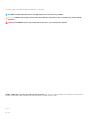 2
2
-
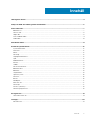 3
3
-
 4
4
-
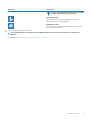 5
5
-
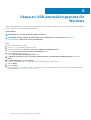 6
6
-
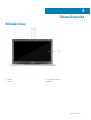 7
7
-
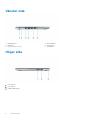 8
8
-
 9
9
-
 10
10
-
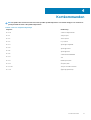 11
11
-
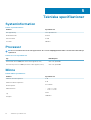 12
12
-
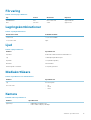 13
13
-
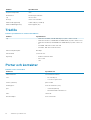 14
14
-
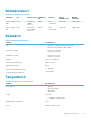 15
15
-
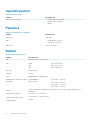 16
16
-
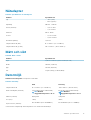 17
17
-
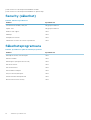 18
18
-
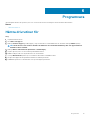 19
19
-
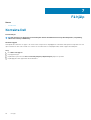 20
20
Relaterade papper
-
Dell Vostro 3582 Användarguide
-
Dell Vostro 3582 Bruksanvisning
-
Dell Vostro 3584 Bruksanvisning
-
Dell Vostro 3581 Användarguide
-
Dell Vostro 3584 Bruksanvisning
-
Dell Vostro 3581 Användarguide
-
Dell Vostro 3481 Användarguide
-
Dell Vostro 3481 Användarguide
-
Dell Vostro 5390 Bruksanvisning
-
Dell Latitude 5410 Bruksanvisning